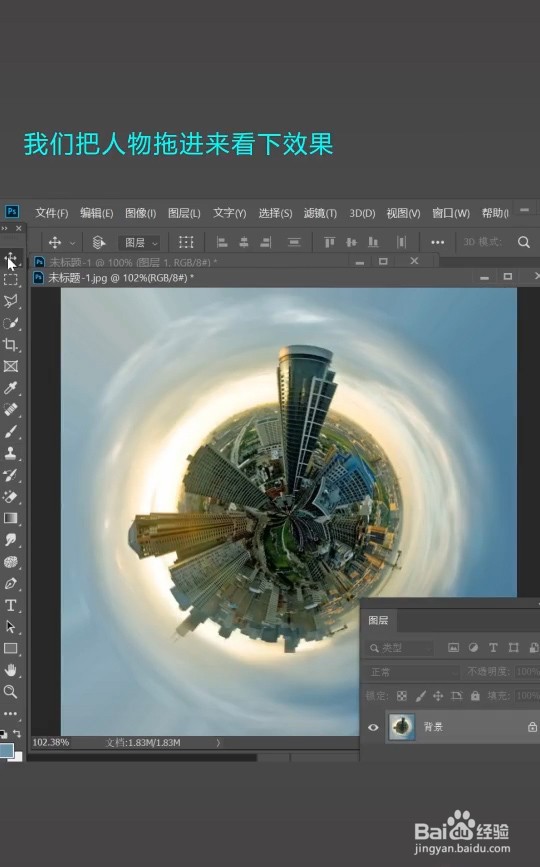ps酷炫极坐标怎么制作
1、首先打开桌面上的Photoshop软件,把我们需要的图片拖入背景板中,如下图可见
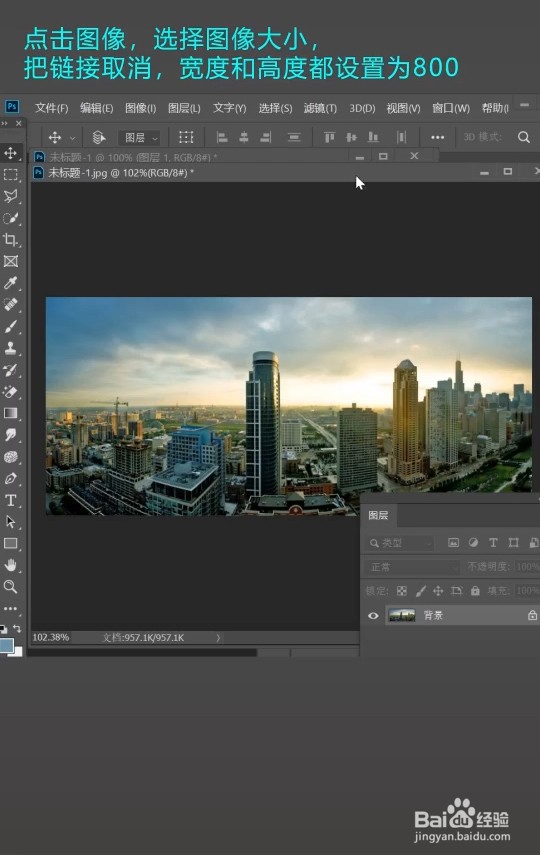
2、点击上方工具栏中图像选项

3、把链接取消
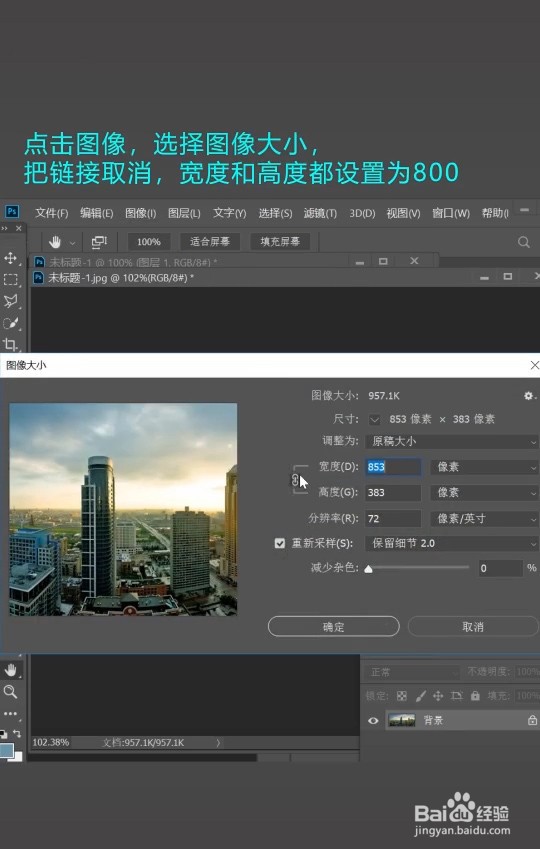
4、宽度和高度设置800

5、点击上方工具栏中”滤镜“选项
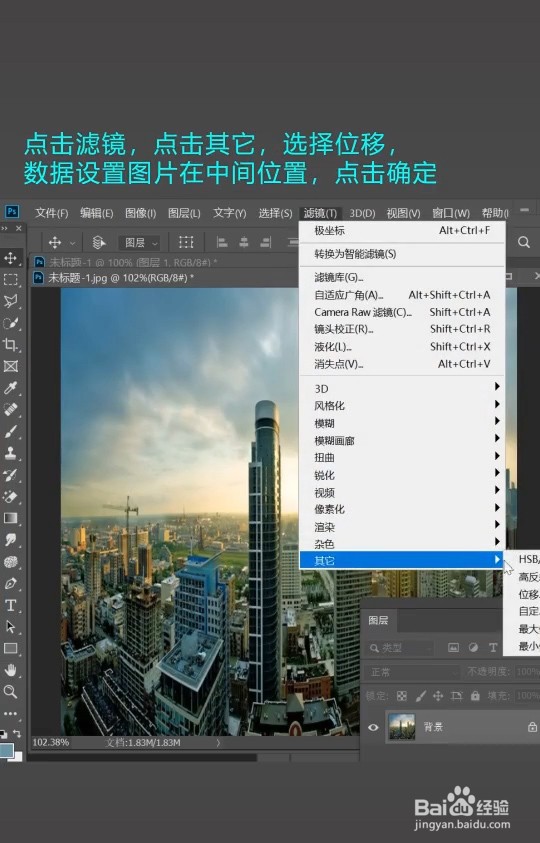
6、点击”其他”选择位移,数据设置图片在中间值位置,点击确定
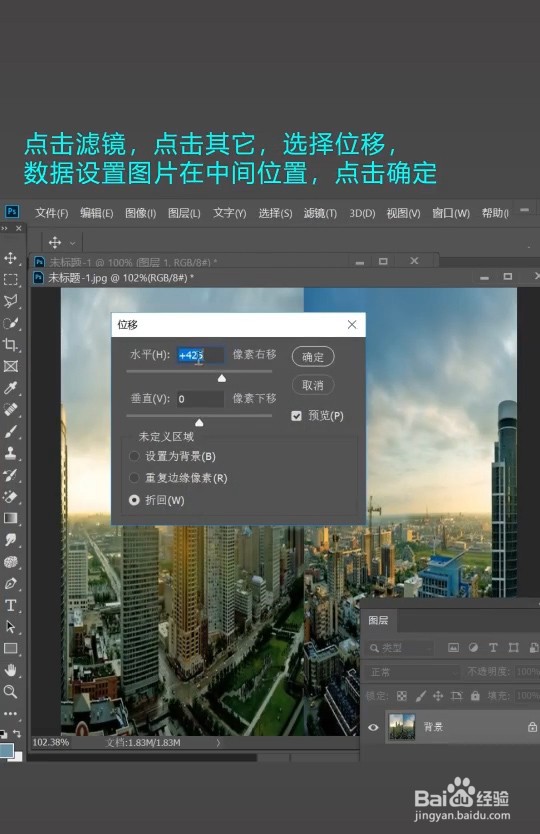
7、点击左方工具栏中仿制图章工具
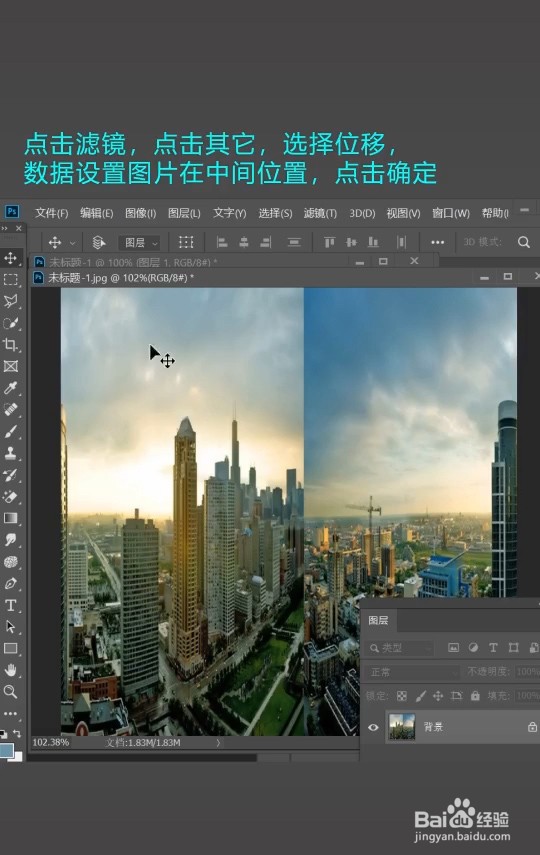
8、点击上方工具栏中“图选”项

9、图像旋转,选择垂直旋转画布
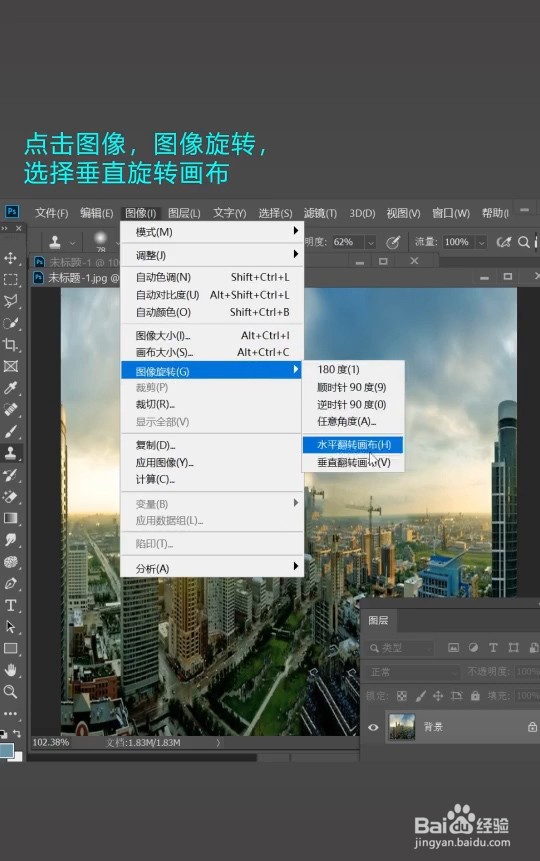
10、点击上方工具栏中”滤镜“选项
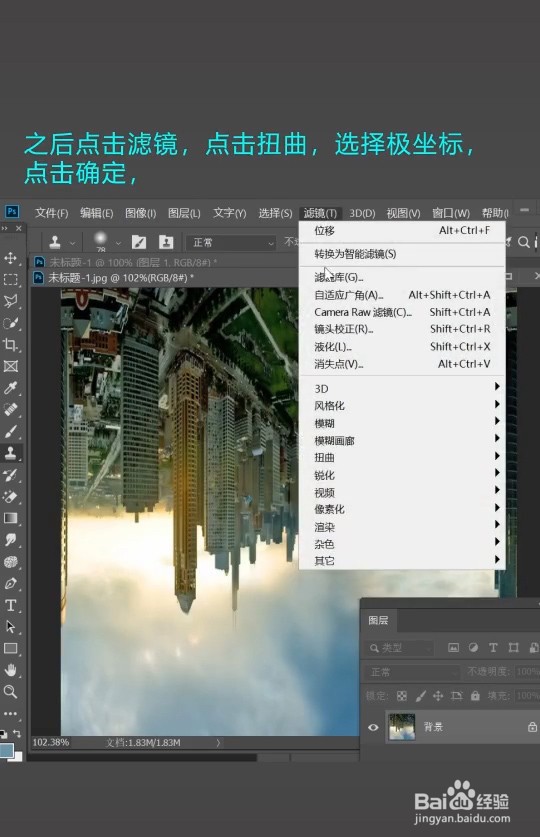
11、点击“扭曲”

12、选择极坐标,点击确定
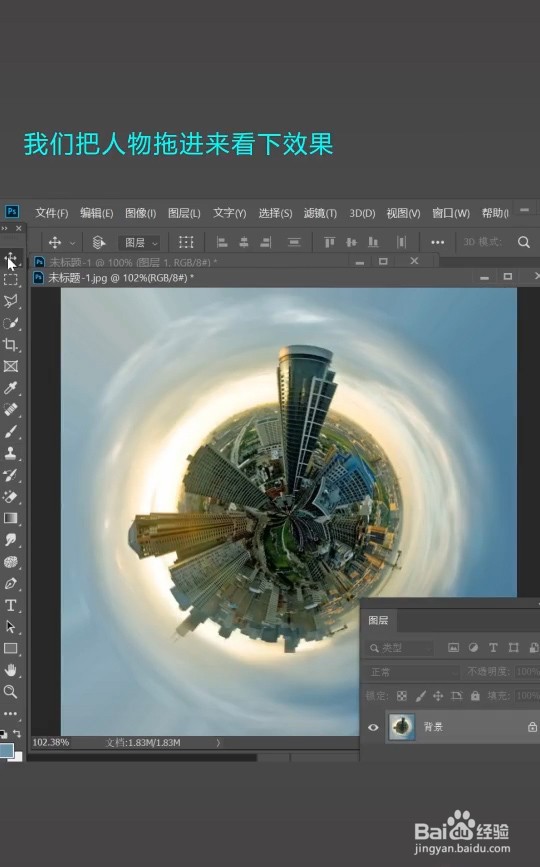
1、首先打开桌面上的Photoshop软件,把我们需要的图片拖入背景板中,如下图可见
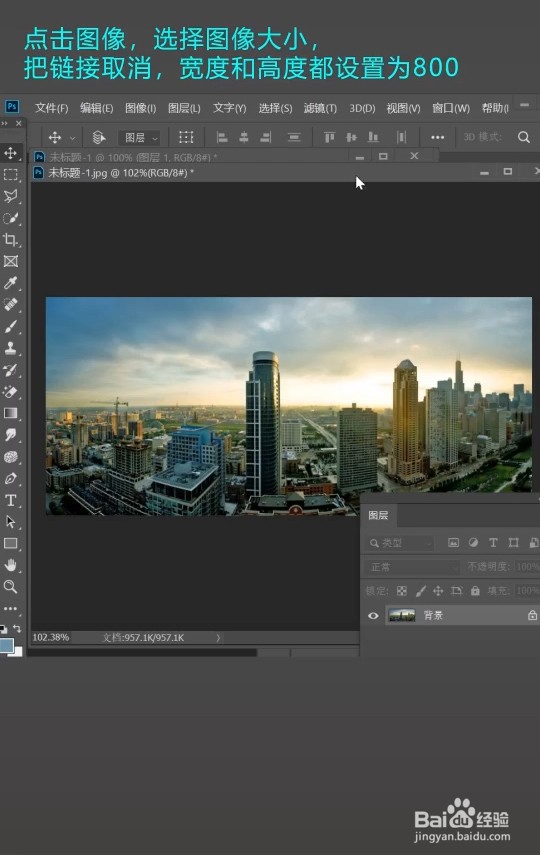
2、点击上方工具栏中图像选项

3、把链接取消
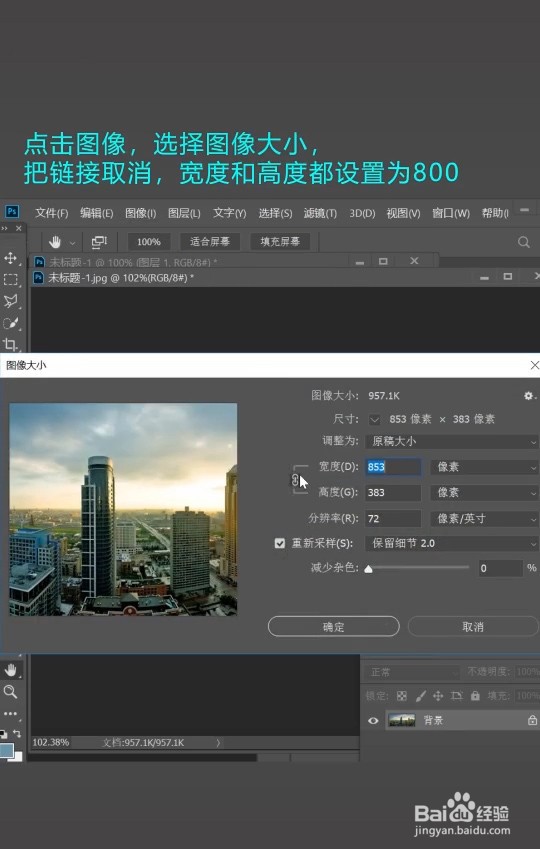
4、宽度和高度设置800

5、点击上方工具栏中”滤镜“选项
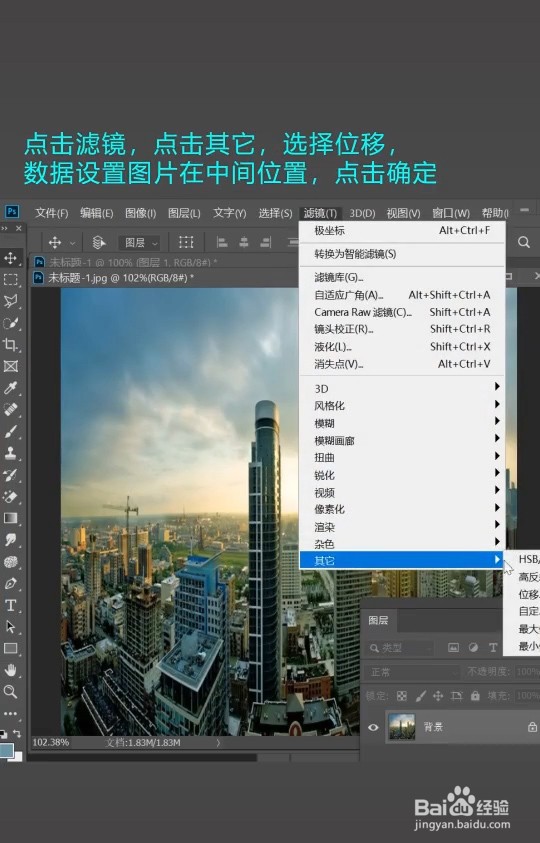
6、点击”其他”选择位移,数据设置图片在中间值位置,点击确定
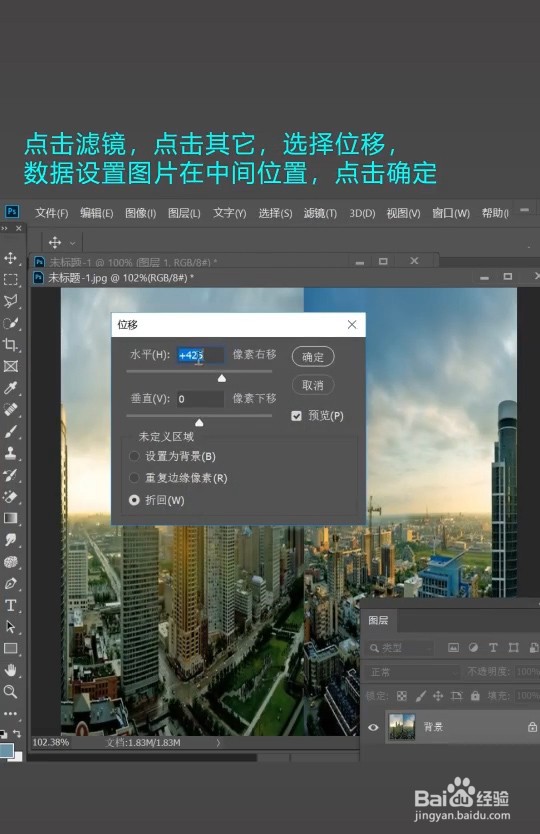
7、点击左方工具栏中仿制图章工具
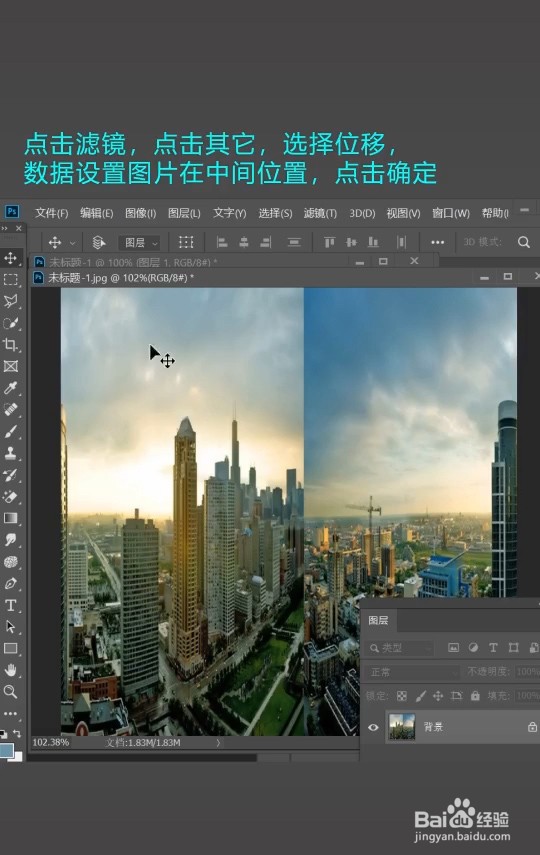
8、点击上方工具栏中“图选”项

9、图像旋转,选择垂直旋转画布
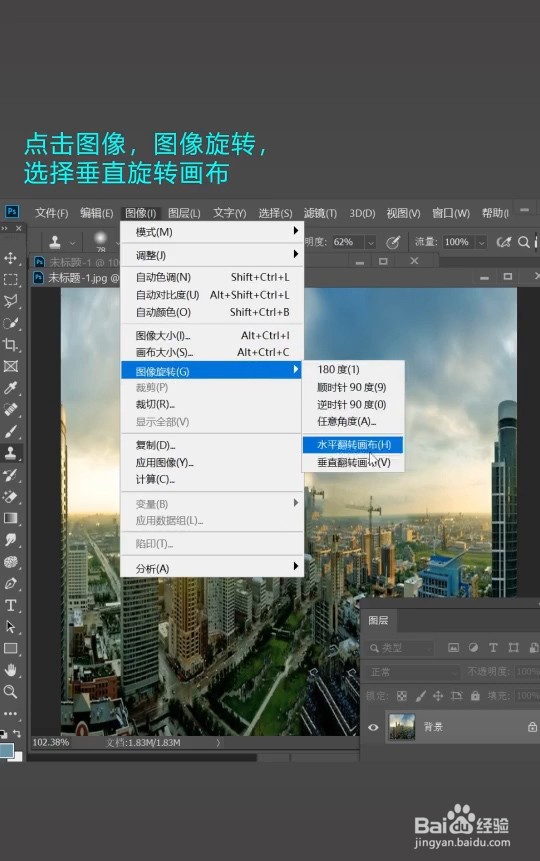
10、点击上方工具栏中”滤镜“选项
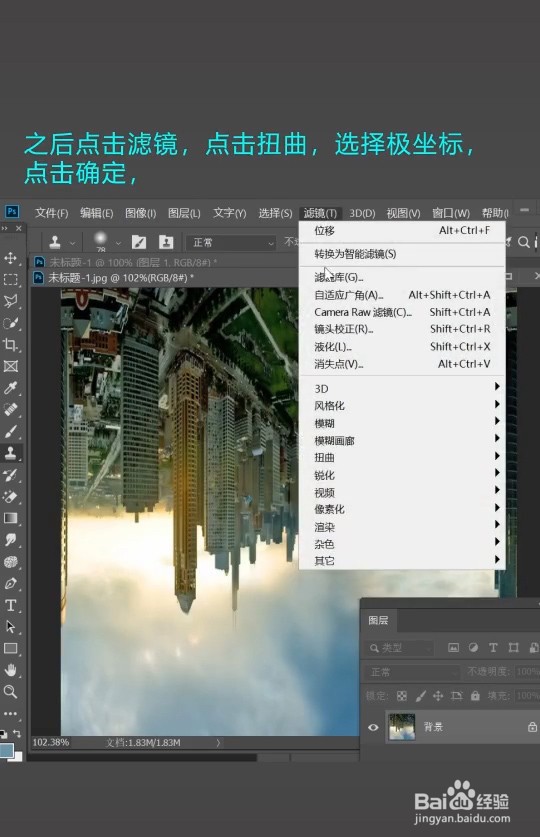
11、点击“扭曲”

12、选择极坐标,点击确定